Navigation dans les calques PDF
PDF Extra vous offre un contrôle total sur chaque calque de votre fichier PDF, y compris la possibilité d'afficher, de masquer et de verrouiller les calques pour empêcher toute modification ultérieure.
Que sont les calques PDF ?
Les calques PDF sont comme des feuilles transparentes empilées l'une sur l'autre. Ces calques peuvent être créés dans des applications telles qu'InDesign, AutoCAD et Visio et vous permettent d'afficher, de parcourir et d'imprimer le contenu de manière sélective, ce qui facilite la gestion de documents complexes.
Comment fonctionnent les calques PDF ?
Imaginez que vous ayez un PDF contenant des plans d'architecture. Chaque couche peut représenter différents éléments : murs, meubles, câblage électrique, etc. Vous pouvez contrôler la visibilité de ces couches, en affichant ou en masquant des parties spécifiques du document. Vous pouvez contrôler la visibilité de ces couches, en affichant ou en masquant des parties spécifiques du document. Par exemple, vous pouvez ne visualiser que la disposition des meubles, sans les murs ni les détails électriques.
Autre exemple, voici une carte contenant toutes ses couches.
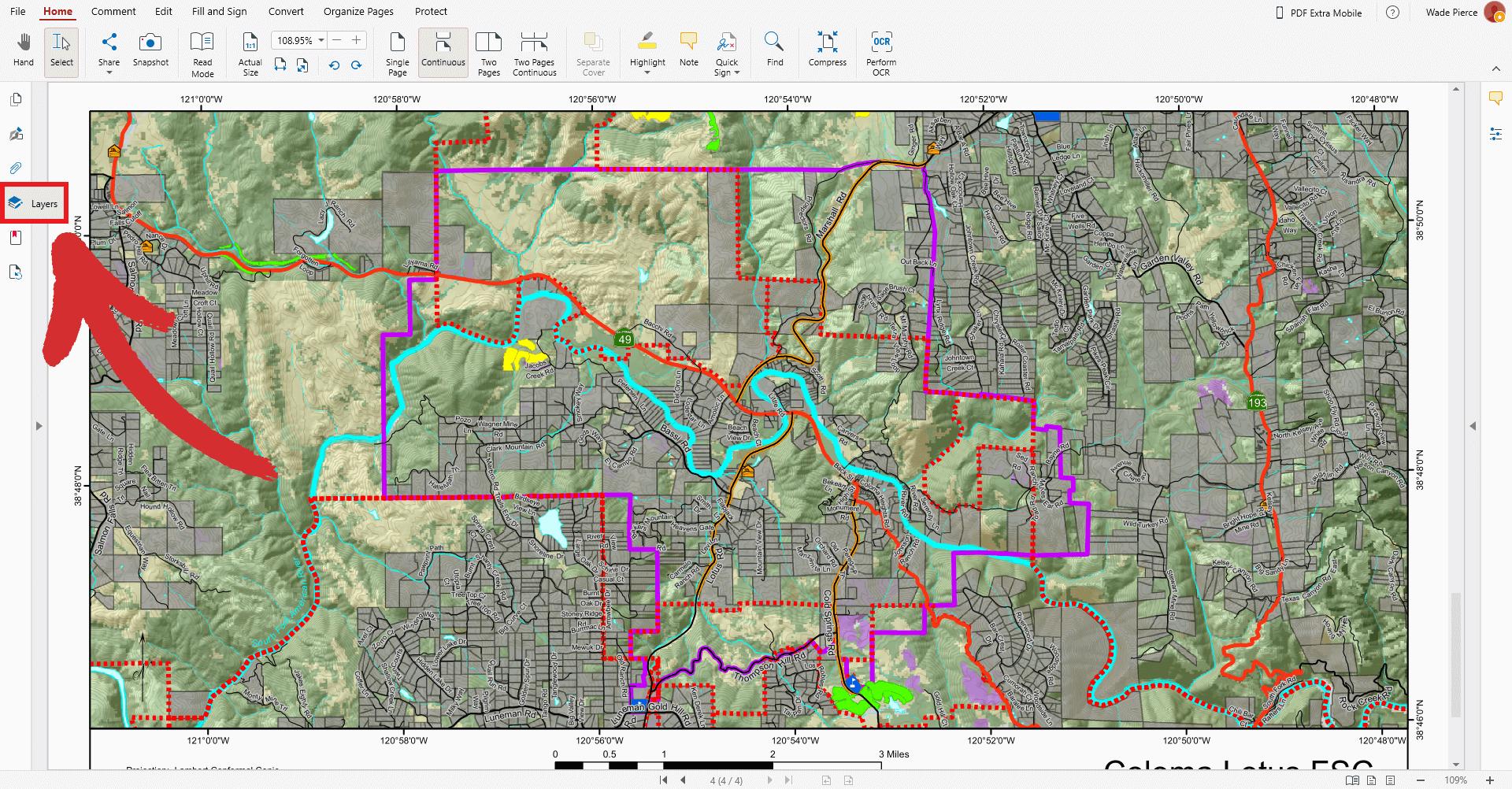
Et voici cette même carte avec certaines de ses couches masquées à l'écran.
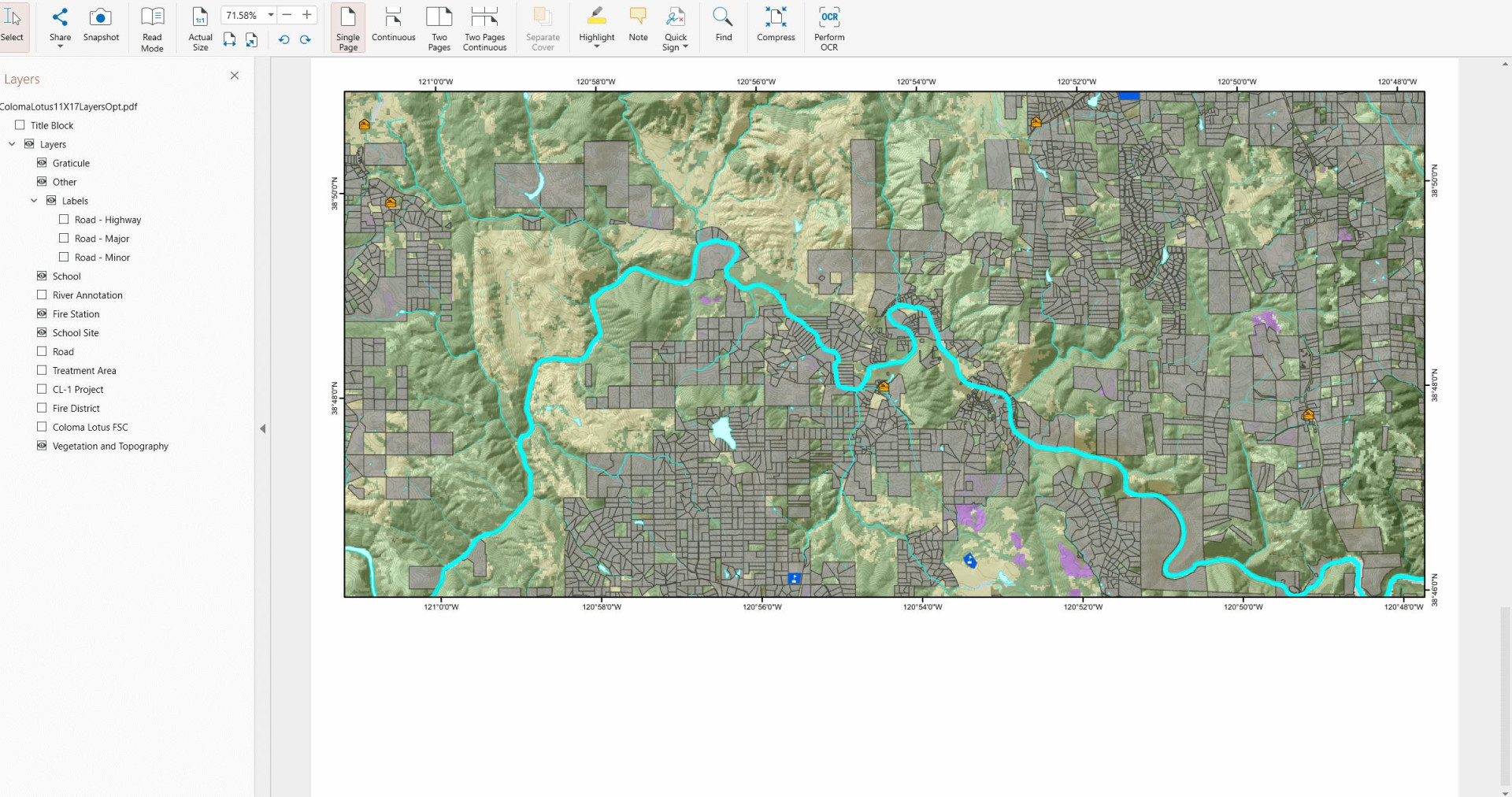
Gestion des calques avec PDF Extra
Avec PDF Extra, vous pouvez :
- Activer et désactiver des calques pour voir un contenu spécifique
- Supprimer des calques indésirables pour une vue plus nette
- Regrouper et renommer des calques pour plus de clarté
Pour commencer à modifier des calques, ouvrez votre fichier, puis accédez à l'onglet dédié “ Calques” .
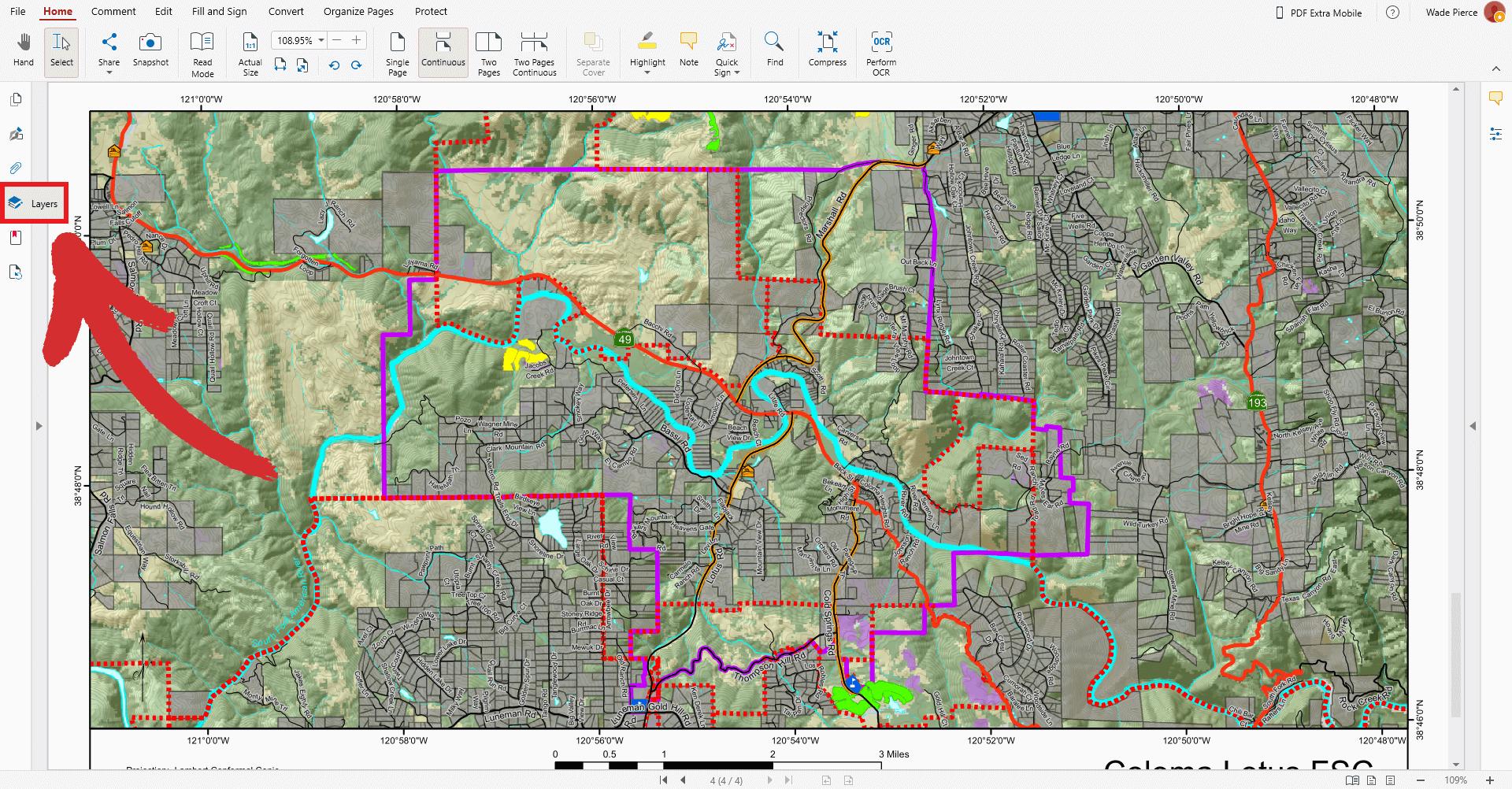
Si votre PDF contient des calques, vous verrez une liste détaillée avec des éléments repliables, qui sont généralement étiquetés de manière logique pour savoir quel calque a quelle fonction.
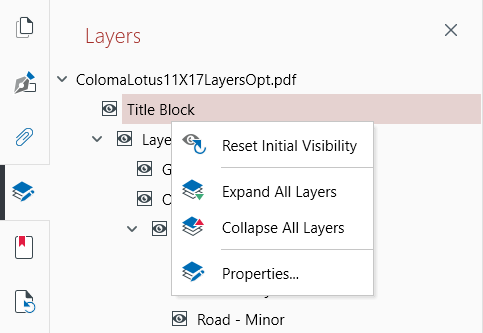
Pour masquer ou afficher un calque, cliquez sur l'icône de l'œil à côté du calque correspondant.
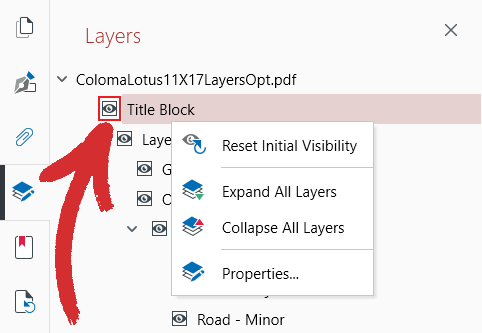
Lorsque l'œil est visible, le calque est également visible.
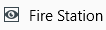
Lorsque la case à cocher est vide, cela signifie que le calque est masqué.’C'est un excellent moyen de désencombrer votre document et de garantir que ces calques ne seront pas imprimés avec le reste de votre PDF.
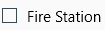
Pour accéder aux autres options de PDF Extra, il suffit de cliquer avec le bouton droit de la souris sur l'un des calques disponibles. Ces options sont les suivantes :
 Réinitialiser la visibilité initiale. Cliquez sur ce bouton si vous souhaitez revenir aux paramètres d'origine des calques.
Réinitialiser la visibilité initiale. Cliquez sur ce bouton si vous souhaitez revenir aux paramètres d'origine des calques.
 Développer tous les calques. Cliquez sur ce bouton pour afficher toutes les couches subordonnées sous chaque couche principale.
Développer tous les calques. Cliquez sur ce bouton pour afficher toutes les couches subordonnées sous chaque couche principale.
 Réduire toutes les couches. Cliquez sur ce bouton pour masquer toutes les couches subordonnées à chaque couche principale.
Réduire toutes les couches. Cliquez sur ce bouton pour masquer toutes les couches subordonnées à chaque couche principale.
 Propriétés. Cliquez sur ce bouton pour accéder aux paramètres avancés, tels que :
Propriétés. Cliquez sur ce bouton pour accéder aux paramètres avancés, tels que :
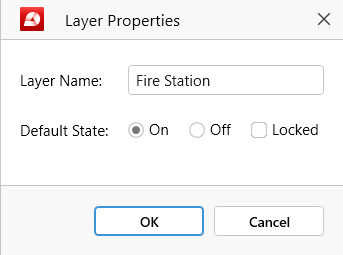
- Nom du calque : modifiez le titre de votre calque comme vous le souhaitez.
- État par défaut : utilisez cette option pour configurer le comportement par défaut du calque lorsque vous ouvrez votre fichier pour la première fois dans PDF Extra ou dans d'autres lecteurs de PDF . Par exemple, vous pouvez faire en sorte que les calques soient visibles, cachés ou verrouillés, ce qui signifie qu'ils ne peuvent pas être modifiés tant que vous ne les avez pas déverrouillés.
Les calques verrouillés sont accompagnés d'un symbole de cadenas.
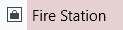
Si vous double-cliquez sur un calque verrouillé, le message suivant s'affiche :
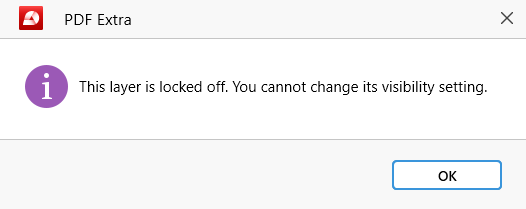
CONSEIL: Vous pouvez configurer les calques de manière à ce qu'ils soient à la fois cachés et verrouillés par défaut, à titre de mesure de protection supplémentaire.